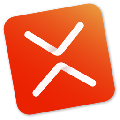软件大小:9.49M
软件语言:简体中文
软件授权:免费软件
软件类别:管理工具
软件等级:
更新时间:2023-12-11
官方网站:
应用平台:Win2003,WinXP,Vista,Win7,Win8
- 软件介绍
- 软件截图
- 合集推荐
- 相关阅读
- 下载地址
闪电PDF虚拟打印机是一款可以将一些文件进行快速打印的电脑软件,有了这款软件,我们就可以通过电脑上的打印驱动来批量打印文件,比如Word打印成PDF、Excel打印成PDF、PPT打印成PDF等等,除此之外,它还支持打印文件的封面设计、水印添加、格式转换等特色功能。

【功能特点】
1、PDF添加水印:支持添加文字水印,为您的PDF内容保驾护航。
2、合并文件输出:可将多个文件合并成一个PDF文件,实现内容整合。
3、PDF输出设置:可设置PDF输出文件名、作者、主旨、关键词等信息。
4、添加封面背景:支持添加PDF文件封面、背景,方便轻松整理PDF文件。
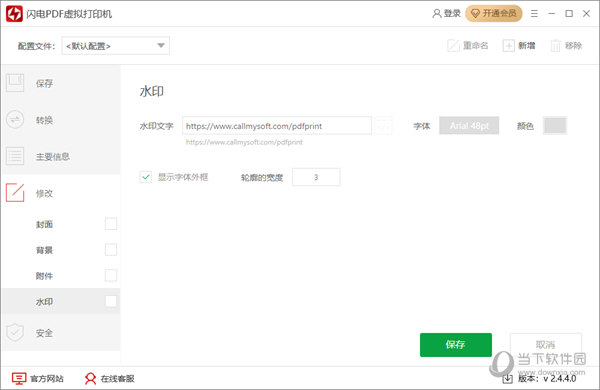
5、签名PDF文档:可以超快速度签名文档,而且很简单很容易为您的PDF签署个性化签名。
6、输出格式设置:除了输出PDF文件格式外,还可以将文件转换为其他流行格式,如PNG/JPEG/TIF等。
7、轻松创建PDF:使用闪电PDF虚拟打印机几乎可以把任何windows程序文件通过打印驱动打印成PDF文件。
8、PDF保护功能:可以限制对PDF的访问,需要密码才能打开文档,或使用256位AES加密来限制打印和修改。
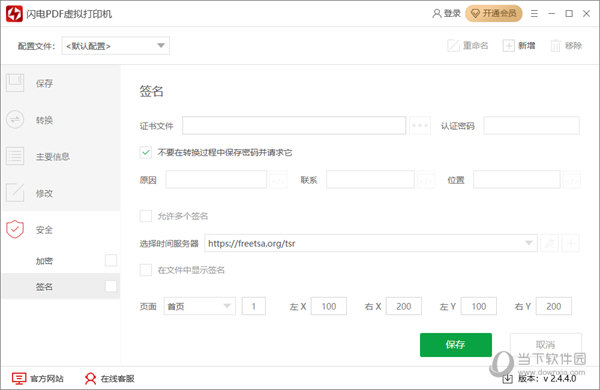
【打印的文档在哪】
1、进入到闪电PDF虚拟打印机,在主界面点击右上方的“设置”。
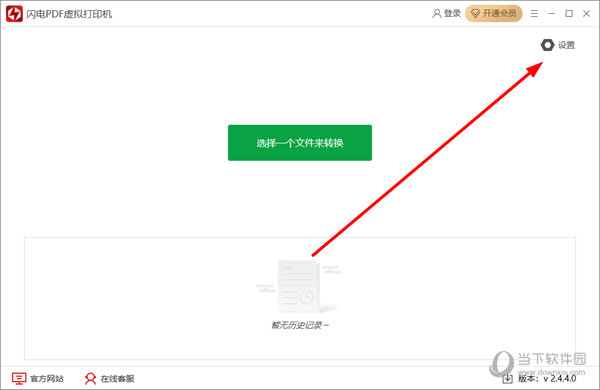
2、接着选择右侧的“保存”,找到“导出路径”并进行设置即可。
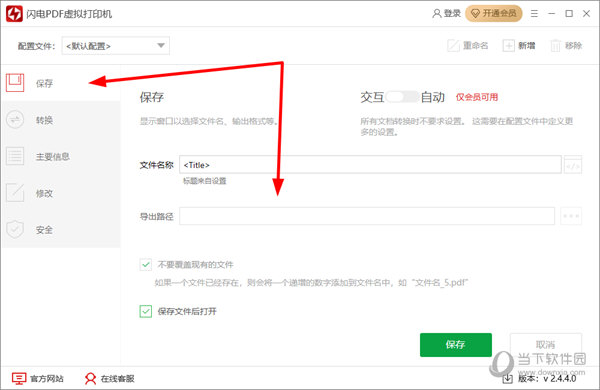
【怎么合并4个以上文件】
1、在主界面我们点击“选择一个文件来转换”按钮,接着选择需要合并的文件,并进行导出路径和格式的设置。
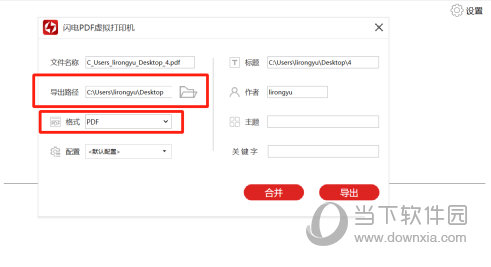
2、设置完成之后我们便可以点击窗口右下方的“合并”按钮。
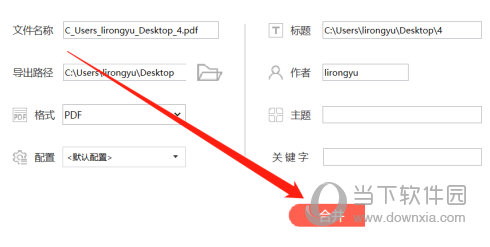
3、最后在合并之后进行文件的导出即可。
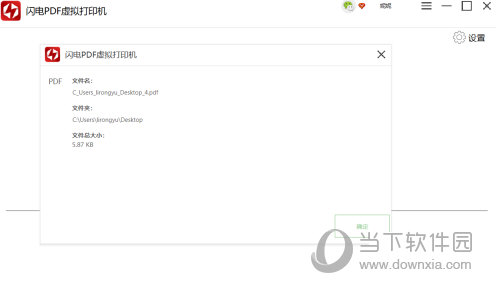
【如何去除水印】
1、如果我们想要进行水印的去除的话,那么就需要开通会员,点击界面上方的“开通会员”。
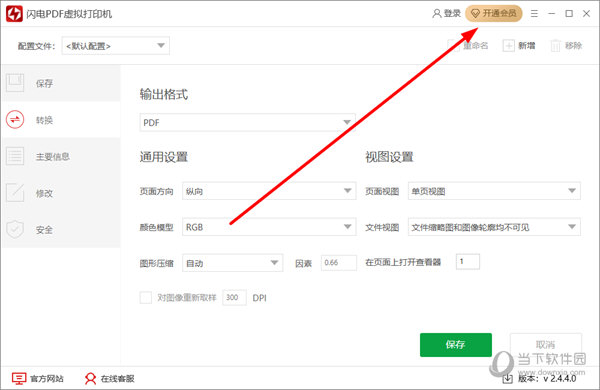
2、接着便会出现登录窗口,在该窗口中进行扫码登录。
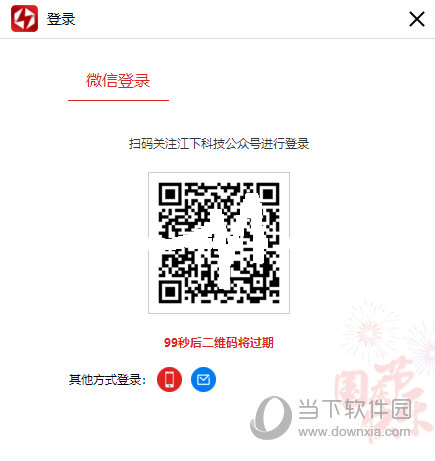
3、最后在跳转出来的页面中选择需要的套餐,点击购买即可成为VIP会员了。
- PDF虚拟打印机
-
7.27M 简体中文
-
43.77M 简体中文
-
Foxit PDF Editor Printer(福昕打印机) V1.0 提取版
9.79M 简体中文 -
cutepdf writer(PDF虚拟打印机软件) V4.0.1.2 汉化版
3.13M 简体中文 -
pdfFactory Pro(PDF虚拟打印机) V8.07 官方版
13.82M 简体中文 -
Adobe PDF Printer(虚拟打印机驱动控件) V9.0 官方版
17.6M 简体中文















 萌侠挂机(无限盲盒)巴兔iPhone/iPad版
萌侠挂机(无限盲盒)巴兔iPhone/iPad版 新塔防三国-全民塔防(福利版)巴兔安卓折扣版
新塔防三国-全民塔防(福利版)巴兔安卓折扣版 皓月屠龙(超速切割无限刀)巴兔iPhone/iPad版
皓月屠龙(超速切割无限刀)巴兔iPhone/iPad版 异次元主公(SR战姬全免)巴兔iPhone/iPad版
异次元主公(SR战姬全免)巴兔iPhone/iPad版 火柴人归来(送兔年天空套)巴兔安卓版
火柴人归来(送兔年天空套)巴兔安卓版 大战国(魂环打金大乱斗)巴兔安卓版
大战国(魂环打金大乱斗)巴兔安卓版 世界异化之后(感性大嫂在线刷充)巴兔安卓版
世界异化之后(感性大嫂在线刷充)巴兔安卓版 云上城之歌(勇者之城)巴兔安卓折扣版
云上城之歌(勇者之城)巴兔安卓折扣版 武动六界(专属定制高返版)巴兔安卓折扣版
武动六界(专属定制高返版)巴兔安卓折扣版 主公带我飞(打金送10万真充)巴兔安卓版
主公带我飞(打金送10万真充)巴兔安卓版 龙神之光(UR全免刷充)巴兔安卓版
龙神之光(UR全免刷充)巴兔安卓版 风起苍岚(GM狂飙星环赞助)巴兔安卓版
风起苍岚(GM狂飙星环赞助)巴兔安卓版 仙灵修真(GM刷充1元神装)巴兔安卓版
仙灵修真(GM刷充1元神装)巴兔安卓版 绝地枪王(内玩8888高返版)巴兔iPhone/iPad版
绝地枪王(内玩8888高返版)巴兔iPhone/iPad版 火柴人归来(送兔年天空套)巴兔iPhone/iPad版
火柴人归来(送兔年天空套)巴兔iPhone/iPad版 世界异化之后(感性大嫂在线刷充)巴兔iPhone/iPad版
世界异化之后(感性大嫂在线刷充)巴兔iPhone/iPad版 大战国(魂环打金大乱斗)巴兔iPhone/iPad版
大战国(魂环打金大乱斗)巴兔iPhone/iPad版 主公带我飞(打金送10万真充)巴兔iPhone/iPad版
主公带我飞(打金送10万真充)巴兔iPhone/iPad版